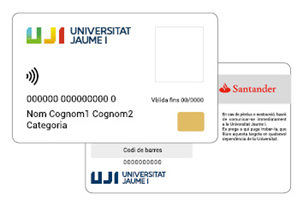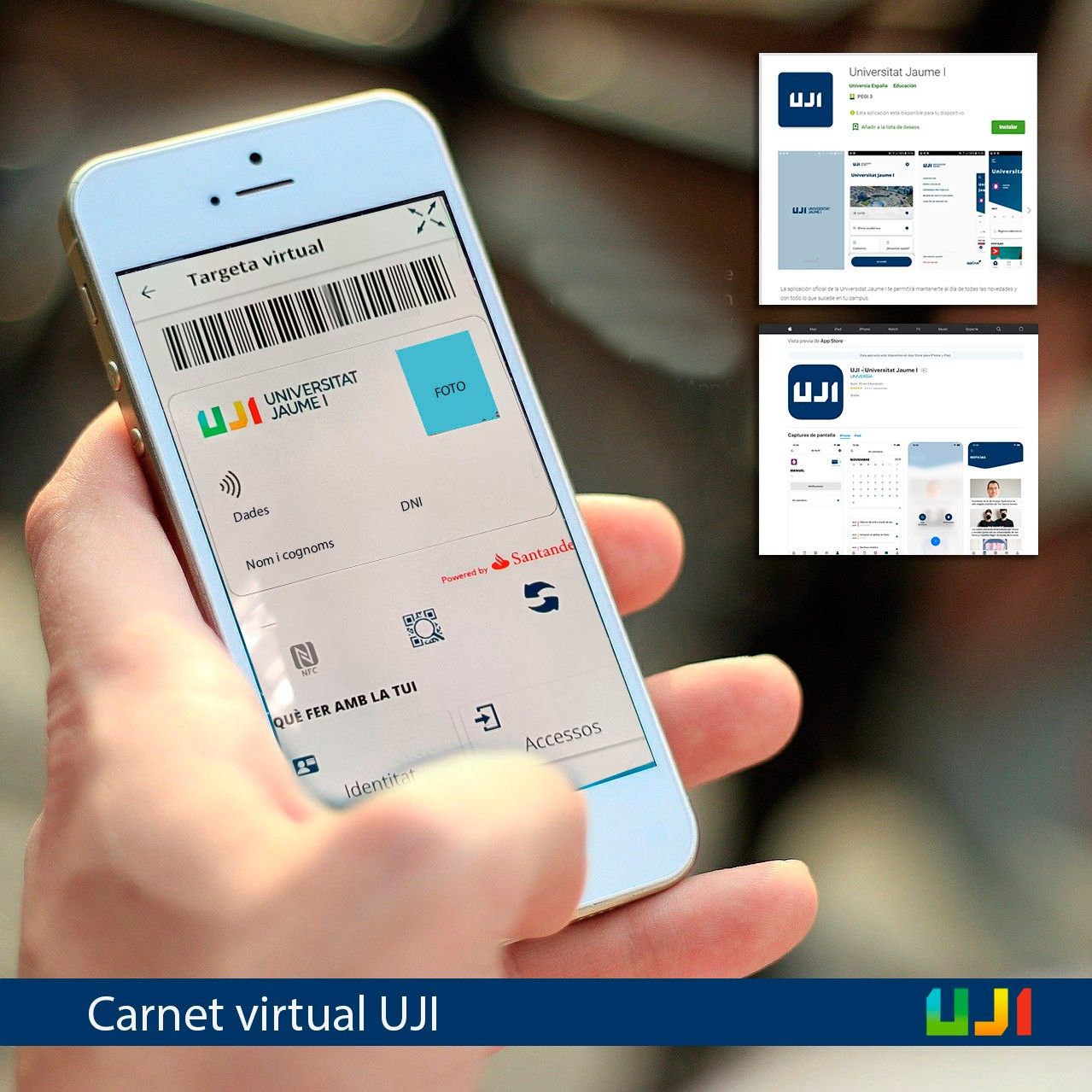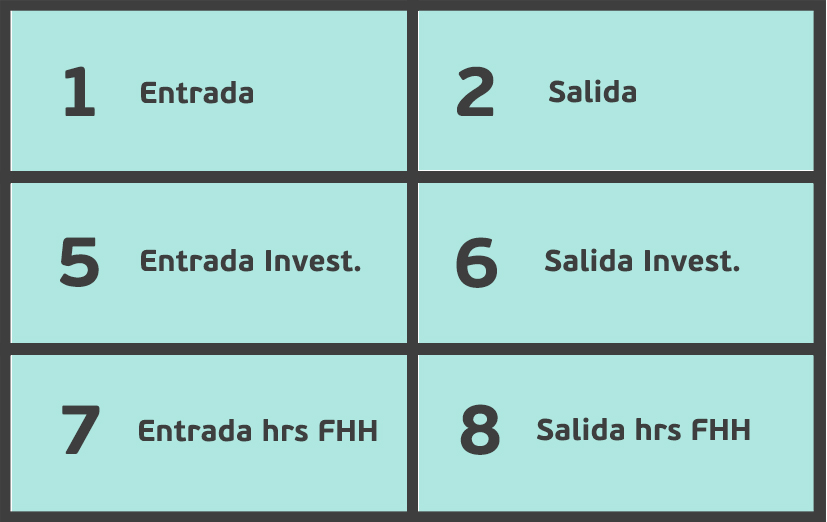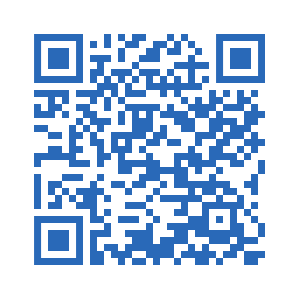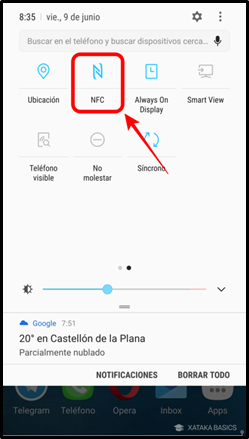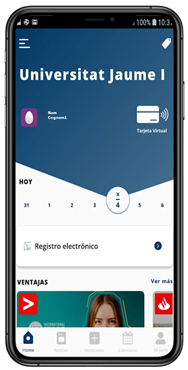| Info |
|---|
| Table of Contents |
|---|
Introducció
Els dispositius de control d'accés per al PAS permeten realitzar un seguiment de les entrades i les eixides als torns de treball. Es poden identificar fàcilment perquè són els únics models que incorporen un teclat i estan situats normalment en els accessos als edificis. Durant el curs acadèmic 2021-2022, els membres de la comunitat universitària (estudiantat, personal docent i investigador, personal d'administració i serveis i l'antic alumnat que forma part de AlumniSAUJI Premium) podran fer ús tant de la targeta física com el digital o virtual. L'objectiu és anar habilitant totes les funcionalitats que permet el carnet virtual, per a deixar d'emetre el carnet físic, en un futur pròxim.
Tipus d’accés
Actualment en la Universitat Jaume I es pot fitxar utilitzant una targeta física o bé, utilitzant una targeta virtual.
En la següent
| Anchor | ||||
|---|---|---|---|---|
|
Com fitxar amb la targeta física
Vídeo explicatiu (duració: 58”)
Pas 1.- Aproximar la targeta a la zona de lectura del dispositiu i mantindre'l uns segons quiet. Si la lectura és correcta, en el display blau apareixerà el nom i cognoms de l'usuari com es mostra en la següent imatge.
Pas 2.- Retirar la targeta i pressionar la tecla corresponent per a indicar al sistema l'acció desitjada, consulte la Taula 1 per a vore els codis de fitxatge disponibles.
| Note |
|---|
Disposa de 5 segons per a pressionar la tecla del panell del dispositiu, si expira el temps es cancel·larà el fitxatge i haurà d'iniciar novament des del Pas 1. |
Ha d'aparéixer el missatge que es mostra en la Figura 2, indicant l'acció marcada i el seu nom per a confirmar que s'ha realitzat el fitxatge amb èxit. En cas contrari, el fitxatge no s'haurà registrat havent d'enviar una incidència horària des de l'IGLÚ, secció ‘Gestió Horària’
Com fitxar amb una targeta virtual
Vídeo explicatiu (duració: 1.41”)
| Info |
|---|
|
Pas 1. Assegure's que té el sensor NFC activat (obligat)
Pas 2. Executar l'aplicació “Universitat Jaume I” i assegurar-se d'haver iniciat sessió amb el compte UJI. Dins de l'aplicació mòbil hi ha una icona denominada “Targeta Virtual” on es pot vore la targeta amb el codi de barres i el codi QR associat al compte d'usuari UJI.
Pas 3. Amb el NFC activat i l'app executada en pantalla del mòbil, acostar-lo a la zona de lectura del fitxador (zona central de la botonera).
Pas 4. Mantinga el terminal mòbil sense moure'l de la zona de lectura fins que en el display aparega el seu nom. Si la lectura falla o no reconeix la targeta virtual, separa-la del dispositiu i repetisca el Pas 3 de nou.
| Note |
|---|
Depenent del model del terminal mòbil android, la lectura serà més o menys ràpida. Assegure's d'acostar-ho prou i mantindre-ho quiet mentre dure la lectura que pot demorar-se entre 3 o 4 segons. |
Pas 5. Pressionar la tecla corresponent per a indicar al sistema l'acció desitjada (comprovar Taula 1 per a vore els codis de fitxatge disponibles)
| Info |
|---|
Disposa de 5 segons per a pressionar la tecla, si expira el temps es cancel·larà el fitxatge i haurà d'iniciar novament des del Pas 1. |
Ha d'aparéixer el missatge que es mostra en la Figura 6 indicant que l'acció marcada i el seu nom per a confirmar, s'ha realitzat amb èxit el fitxatge.
Llegenda dels missatges
Missatge | Significat |
|---|---|
Carregant caixet. | El dispositiu acaba d'arrancar i s'estan carregant les dades, el temps aproximat de càrrega són 5 minuts. |
Validant usuari … | Busca les dades de l'usuari associats a la targeta física o virtual |
Selecciona acció. | S'ha reconegut a l'usuari associat a la targeta física o virtual i el dispositiu està a l'espera que se li indique una “acció” amb el teclat. |
08.30 Entrada | S'ha polsat la tecla corresponent per a marcar una entrada i el dispositiu està a l'espera que se li acoste una targeta física o virtual per a poder llegir. |
Alerta | No s'ha aconseguit reconéixer a l'usuari des del carnet físic o virtual. |